* 主体类型
* 企业名称
* 信用代码
* 所在行业
* 企业规模
* 所在职位
* 姓名
* 所在行业
* 学历
* 工作性质
请先选择行业
您还可以选择以下福利:
行业福利,领完即止!

下载app免费领取会员


在CAD软件中,线型是非常重要的,它们用于定义绘图中的各种元素,如线段、边界和标记。通过设置正确的线型,可以使图纸更具可读性和专业性。以下是设置CAD线型的步骤:
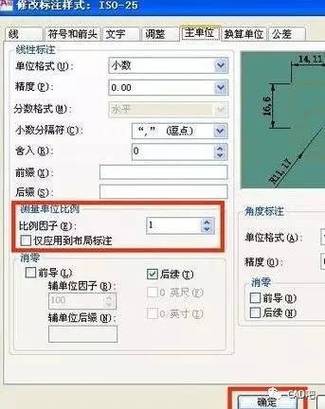
1. 打开CAD软件并创建一个新文档。
2. 点击“格式”或“绘图设置”菜单,然后选择“线型管理器”。
3. 在线型管理器中,您将看到一个列表,显示了所有可用的线型。这些线型包括实线、虚线、点线和其他自定义线型。
4. 如果您想使用自定义线型,请点击“加载”或“导入”按钮,然后选择您想要导入的线型文件。线型文件通常具有.LIN或.LT扩展名。
5. 一旦导入了线型文件,您可以在线型列表中找到它。选择您想要应用的线型,然后点击“设置当前”或“设为默认”按钮。
6. 如果您想自定义线型,可以点击“定义”按钮。这将打开一个窗口,允许您编辑线型的属性,如线段的长度、间隔和样式。
7. 在线型管理器中,您还可以更改线型的颜色和比例。这些选项可以通过单击相应的按钮来访问。
8. 一旦您完成了线型的设置,您可以开始在CAD中绘制图形。在画线或绘制边界时,选择相应的线型,并在绘图中使用。

通过正确设置CAD线型,您可以使您的图纸更加清晰和专业。希望以上步骤对您有帮助!
本文版权归腿腿教学网及原创作者所有,未经授权,谢绝转载。

相关下载













































